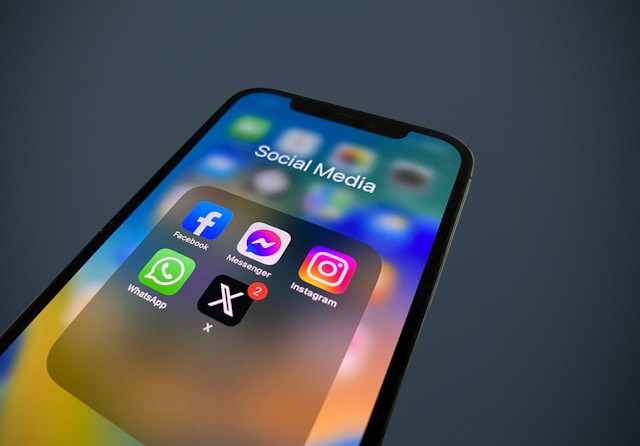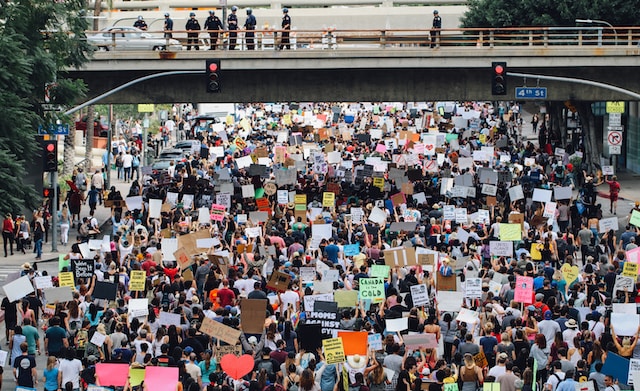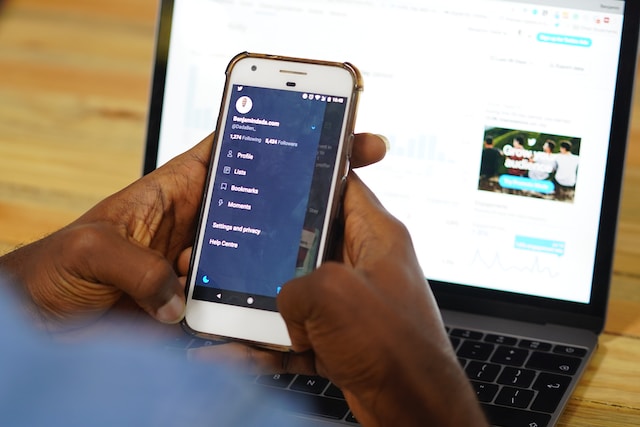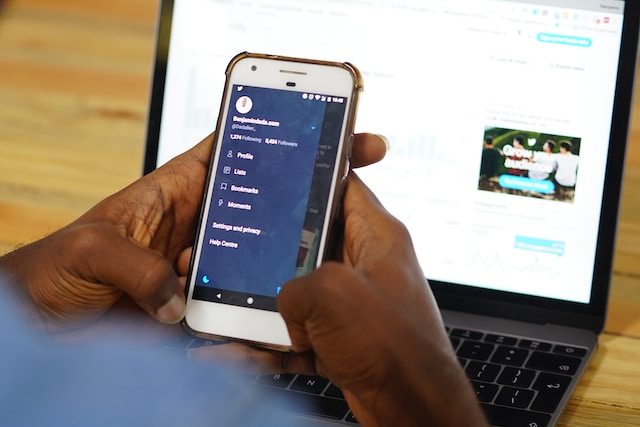Bazen sadece nostalji için eski tweetlerinize bakmak istersiniz. Ya da eski paylaşımlarını analiz ederek rakipleriniz hakkında bilgi edinmek isteyen bir sosyal medya pazarlamacısısınızdır. Elbette, eski tweetleri bulmak için zaman akışında gezinebilirsiniz. Ancak X, en son gönderilerinizin 3.200'den fazlasını göstermez. Peki, Twitter'da eski içeriklerinizi nasıl ararsınız? En kolay yöntem, platformun eski tweet bulucu olarak işlev gören gelişmiş arama özelliğini kullanmaktır. Bu size gerekli sonuçları vermezse arşivinizi her zaman indirebilirsiniz. Diğer bir alternatif ise üçüncü taraf araçları kullanmaktır.
Bu makalede, yukarıda vurgulanan teknikleri kullanarak X'teki eski gönderileri aramaya ilişkin birkaç kılavuz bulunmaktadır. Ayrıca sizin veya başka bir kullanıcının eski tweet'lerini bulmayla ilgili soruları da yanıtlıyor.
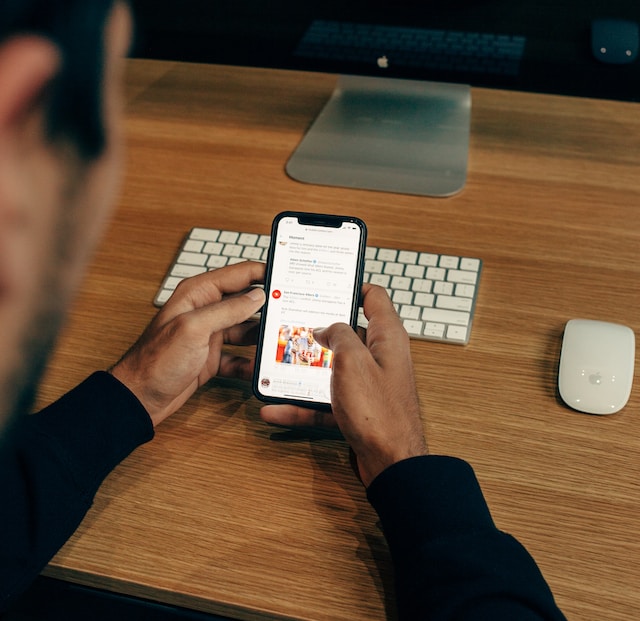
İçindekiler
Eski Tweetler Nasıl Bulunur?
Twitter, şimdi X, eski tweetleri bulmanıza yardımcı olacak iki yerleşik güçlü araca sahiptir. Bunlardan biri gelişmiş arama özelliği. Çeşitli parametrelere bağlı olarak, arama sonuçlarınızı daraltmak için kullanabilirsiniz. Sonuçları tarihe, etkileşime, hesaba, anahtar kelimeye, dile ve hashtag'lere göre filtreleyebilirsiniz. Ne yazık ki, bu özelliği yalnızca X for the web'de, yani masaüstü ve dizüstü tarayıcılarda kullanabilirsiniz. Ancak mobil cihazlarda gönderi aramanın bir yolu var. Bu, filtre gibi davranan arama parametreleri aracılığıyla gerçekleşiyor.
Bu işe yaramazsa, ikinci araç X Arşividir. Bu, platformdaki geçmişinizi içeren bir dosyadır. Bu, ilk tweetiniz de dahil olmak üzere tüm gönderilerinizi bulacağınız anlamına gelir.
Son seçenek ise Tweet Binder, Tweet Hunter veya Tweet Deleter gibi üçüncü taraf araçları kullanmaktır. Bu araçlar bu amaç için ücretli özelliklere sahiptir.
Eski tweetleri nasıl bulacağınızı öğrenmek istemenizin her zaman bir nedeni vardır. Nostalji ortak bir faktördür. Görüşlerinizin ve tweetlerinizin zamanla nasıl değiştiğini görmek büyüleyici. Eski gönderilerinizi görmek istemenizin bir başka nedeni de profilinizde neler olduğunu gözden geçirmektir. Tartışmalı bir şey varsa herkes tweetlerinizi bağlamından koparabilir. Gelecekteki işverenleriniz gördüklerinden hoşlanmayacağı için bu durum profesyonel hayatınızı etkiler.
Ya da bir sosyal medya pazarlamacısı olarak rakiplerinizin paylaşımlarındaki gizli cevherleri ortaya çıkarmak istiyorsunuz. Eski tweet'lerini incelemek çok fazla bilgi sağlayabilir. Benzer şekilde, performanslarını anlamak için eski gönderilerinizi gözden geçirebilirsiniz. Örneğin, Twitter pazarlama planınız olan yıllık bir etkinliğiniz var. Eski tweetlerinize yeni gözlerle bakarak önceki stratejilerinizin performansına ilişkin genel bir bakış elde edebilirsiniz.
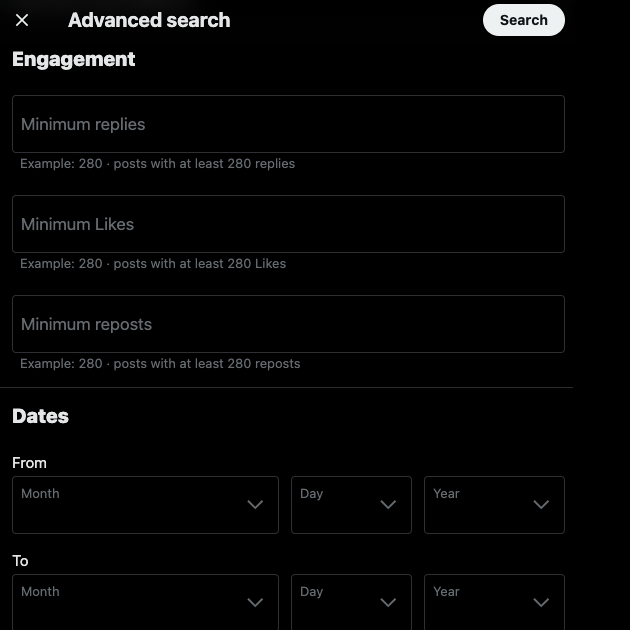
X'in Gelişmiş Aramasını Kullanarak Tarihe Göre Eski Tweetleri Bulma
Twitter veya X'in gelişmiş arama özelliği, eski tweetleri tarihe göre bulmayı kolaylaştırır. Bu özelliği profilinizdeki ve diğer kullanıcıların gönderilerini aramak için kullanabilirsiniz. Ancak, kişi tweetlerini koruyorsa, yani özel bir profile sahipse, tweetlerini bulamazsınız. Aşağıdaki talimatlarla, X'in güçlü aramasında eski tweetleri tarihe göre bulabilirsiniz:
- Herhangi bir masaüstü tarayıcısında web için X'i açın.
- Bu arama aracını bulmanın iki yolu vardır. Seçeneklerden biri bu URL'yi girmektir -"www.twitter.com/search-advanced." İkinci çözüm ise bir sorgu girerek arama özelliğini kullanmaktır. Arama alanının yanındaki üç nokta veya taşma simgesine tıklayın ve Gelişmiş Arama'yı seçin.
- Şimdi Gelişmiş Arama açılır penceresini göreceksiniz. Hesaplar bölümünün altında, Bu Hesaplardan metin alanına profilin kullanıcı adını girin. Yanıt arıyorsanız, Bu Hesap lara alanını profilin kullanıcı adıyla doldurun.
- Tarihler öğesini bulana kadar aşağı kaydırın. Başlangıç ve bitiş tarih aralıklarını seçin. Twitter veya X'in halka açıldığı yıl olan 2006'ya kadar geriye gidebilirsiniz.
- Arama sonuçlarınızın doğruluğunu artırmak için diğer alanlardaki bilgileri doldurabilirsiniz. Aksi takdirde, Ara düğmesine tıklayın.
Platform, filtrelerinize bağlı olarak size arama sonuçlarını gösterecektir.
X'in Gelişmiş Aramasında Anahtar Kelimeye Göre Eski Tweetler Nasıl Bulunur?
Anahtar kelimeye göre eski tweetleri bulmak, X'in güçlü arama aracında bulunan birçok filtreden biridir. Arama sonuçlarından belirli ifadeleri kaldırmak için bir adım daha ileri gidebilirsiniz. Bu, terimin birkaç anlamı varsa kullanışlıdır. Örneğin, gelişmiş arama aracına anahtar kelime olarak elma girdiğinizi varsayalım. Meyve ve teknoloji şirketi hakkında sonuçlar alırsınız.
X'te anahtar kelimeler ve ifadeler kullanarak eski tweetleri aramak için bu kılavuzu izleyin:
- Tarayıcınızda bu URL'yi girerek Twitter'ın gelişmiş arama aracına gidin -"www.twitter.com/search-advanced".
- Raporun ilk bölümü Gelişmiş Arama açılır pencere Kelimeler. Burada anahtar kelimeleri ve ifadeleri girebilirsiniz.
- Tüm bu kelimeler, arama sonuçlarınızın sağlanan her terimi içermesi gerektiği anlamına gelir.
- Bu tam ifade yalnızca aynı anahtar kelimeleri içeren gönderileri gösterir.
- Bu kelimelerden herhangi biri, ifadelerden birini içerdiği sürece sonuçları gösterecektir.
- Bu kelimelerin hiçbiri, girdiğiniz herhangi bir anahtar kelimeyi içeriyorsa sonuçları kaldırmaz.
- Hesaplar bölümüne kişinin kullanıcı adını veya tanıtıcısını girin. Bu, arama sonuçlarının belirli bir kullanıcının gönderilerini göstermesini sağlar. Arama sonuçlarını iyileştirmek için diğer parametreleri de kullanabilirsiniz.
- Sonuçları anahtar kelime filtreleriyle görüntülemek için Ara öğesini seçin.
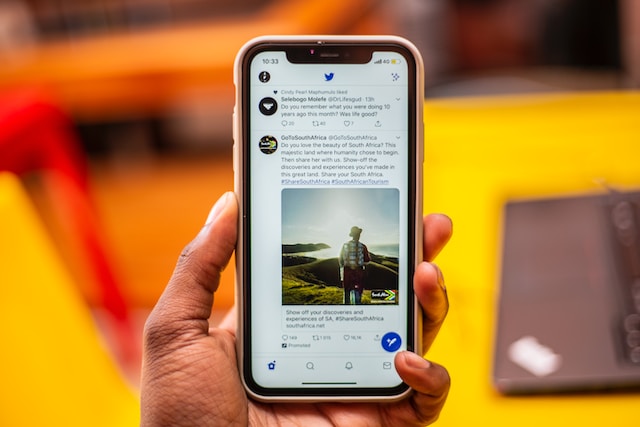
Android ve iOS için X'te Eski Tweetler Nasıl Bulunur?
Android ve iOS için X'teki arama yardımcı programını kullanamıyorsanız eski gönderileri nasıl ararsınız? En kolay çözüm arama operatörlerini kullanmaktır. Bunlar filtre gibi davranan kelimelerdir. Aşağıda eski tweetleri aramak için kullanabileceğiniz standart arama operatörleri verilmiştir:
- Alıntılar: Tırnak işaretleri arasına kelimeler veya ifadeler eklediğinizde, verilen terimleri içeren gönderiler alırsınız. Örneğin, "Elon Musk."
- OR: Sosyal medya ağından anahtar kelimelerden birini veya tüm terimleri içeren tweetleri aramasını ister. Örneğin, - Cumartesi VEYA Pazar.
- Kısa çizgi:'-'işaretinden sonra verdiğiniz herhangi bir anahtar kelime, bu terimi içeren gönderileri Twitter'ın arama sonuçlarından kaldırır, Örneğin, Tesla -Elon.
- Since: yyyy-mm-dd: Belirli bir tarihteki gönderileri filtrelemek için bunu kullanın: Örneğin, twitter since:2023-06-12.
- Until:yyyy-mm-dd: Bu arama operatörü ile platformdan bu tarihten önceki sonuçları göstermesini istersiniz: Örneğin, tesla until:2023-03-04.
- From:username: Bu, yalnızca belirtilen hesaptan gelen sonuçları gösterecektir. Örneğin, from:elonmusk.
- To:username: Twitter tanıtıcısına yanıt veren diğer kullanıcıların gönderilerini görüntüler. Örneğin, to:SpaceX.
- @kullanıcıadı: X tanıtıcısından bahseden tüm gönderileri görebilirsiniz. Örneğin, @Samsung.
Diyelim ki Elon Musk'ın hesabındaki gönderileri bulmak istiyorsunuz. Tarih aralığı 05-12-2021 ile 06-13-2021 arasındadır. Aşağıdaki arama operatörlerini kullanmanız gerekir - from:elonmusk until:2021-06-13 since:2021-05-12.
İlk Tweetinizi Kaydırmadan Nasıl Bulursunuz?
X'in gelişmiş aramasında tarih arama operatörünü kullanarak ilk tweet'inizi kaydırmadan bulabilirsiniz. Platformun arama aracı, silmediyseniz bu gönderiyi görüntüleyecektir. İşte bu arama aracıyla ilk gönderiniz gibi eski tweetlerinizi nasıl bulacağınız:
Web için X
- X profil sayfanıza gidin. Kullanıcı adınızın veya Twitter tanıtıcınızın altında platforma katıldığınız yılı göreceksiniz. Bu yılı bir yere not edin.
- Bir masaüstü tarayıcısında www.twitter.com/search-advanced adresini açın.
- Hesaplar bölümünün altındaki Bu Hesaplardan alanına kullanıcı adınızı girin.
- Tarihler bölümünde tarih aralığınızı seçin. Kimden bölümünün platforma katıldığınız yılı içerdiğinden emin olun. İdeal olarak, ilk gönderinizi bulmak için yılın başlangıcını seçin. Kime bölümüne yılın son tarihini girin. Tüm sonuçları görmek için Ara düğmesine tıklayın.
Sık paylaşım yapıyorsanız tarih aralığını azaltmalısınız. Yukarıdaki örneği kullanarak, 12 ay yerine altı aya indirin. İlk gönderinizi görene kadar bunu yapmaya devam edin.
Android ve iOS için X
- Resmi Twitter uygulamasını açın ve profil sayfanızı açın. Takvim simgesinin yanında katıldığınız yılı göreceksiniz.
- X'e veya Twitter'ın arama yardımcı programına gidin. Büyüteçli simgedir.
- İlk gönderinizi bulmak için aşağıdaki arama operatörlerini kullanın - from:username until:yyyy-mm-dd since:yyyy-mm-dd. 'Kullanıcı adı'nı Twitter tanıtıcınızla değiştirin. YYYY-MM-DD tarih aralıkları olmalıdır.

X Archive Kullanarak Eski Tweetlerinizi Nasıl Bulursunuz?
X üzerinde yaptığınız her şey Twitter Arşivinizde görülebilir. Başka bir deyişle, bu dosya bu sosyal medya platformundaki tüm geçmişinizi içerir. Sonuç olarak, tüm eski tweetlerinizi bulmak için harika bir kaynaktır. Ayrıca gönderilerinize bağlantılar da verir. İşte X Archive'da eski tweetlerinizi bulmanıza yardımcı olacak adımlar:
- Web için X'te, yan gezinti menüsünden Daha Fazla düğmesine tıklayın. Mobil uygulamadaysanız, profil fotoğrafınıza dokunun.
- Bu menüde Ayarlar ve Destek'i bulacaksınız. Açılır menüsünü genişletin ve Ayarlar ve Gizlilik'i seçin.
- Hesabınız seçeneğini açın ve Verilerinizin Arşivini İndir seçeneğine dokunun.
- Hesap sahibi olduğunuzu doğrulamak için şifrenizi yazmanız gerekir.
- Ayrıca sosyal medya ağının cihazınıza veya e-postanıza gönderdiği doğrulama kodunu da girmeniz gerekir.
- Arşiv İste düğmesine dokunun.
- Platformun dosyayı indirilebilir hale getirmesini bekleyin. Bu dosyanın kullanılabilir hale gelmesi için en az 24 saat beklemeniz gerekir.
- Dosya .zip formatındadır. Cihazınızda herhangi bir yere çıkartın.
- Çıkarılan klasörden archive.html dosyanızı açın.
- Hızlı İstatistikler altında Tweetler öğesini seçin. Üç nokta veya taşma simgesine tıklayıp Tweetleri de açabilirsiniz.
- Belirli anahtar kelimeleri içeren gönderileri aramak için arama sekmesini kullanın. Arama sekmesinin yanında arama filtreleri düğmesi de bulunmaktadır. Burada ne göreceğinizi kontrol edebilirsiniz. Örneğin, ilk gönderinizi görmek için gönderilerinizi en eskiye göre düzenleyebilirsiniz.
Ünlülerin ve Diğer Kamuya Mal Olmuş Kişilerin Eski Tweetleri Nasıl Aranır?
Diğer kullanıcıların gönderilerini aramak için Twitter'ın gelişmiş aramasını kullanabilirsiniz:
- Gelişmiş arama açılır penceresinde kullanıcının X tanıtıcısını girin.
- Hesabın sosyal medya ağına ne zaman katıldığına bağlı olarak tarih aralıklarını değiştirin.
Başka bir kullanıcının eski gönderilerini görüntülemek için Ara düğmesine dokunun. İnternet Arşivi'nin Wayback Makinesi'ni de kullanabilirsiniz. Çoğu tanınmış kişinin eski gönderilerini bulabilirsiniz. Ünlülerin ve diğer ünlü kişilerin eski tweetlerini görüntülemek için aşağıdaki adımları izleyin:
- Ünlü veya tanınmış kişinin X profilini açın. Profil URL'sini kopyalayın.
- İnternet Arşivi'nden Wayback Machine'e gidin. URL'yi yapıştırın ve Geçmişe Gözat'ı seçin.
- Kayıtlı tüm verilerin takvim biçiminde bir listesini göreceksiniz. Mavi daire olan herhangi bir tarihi seçin ve fare imlecinizi üzerine getirin.
- Açılır menüde farklı zaman damgaları gösterilir. Herhangi bir zaman damgasını seçin.
- Ünlü kişinin o tarihteki X profilinin anlık görüntüsünü alırsınız.

Temiz Bir X Profili Oluşturmak İçin Eski Tweet Bulucuyu Kullanın
X'in Gelişmiş Arama ve X Arşivi en iyi eski tweet bulma araçlarından bazılarıdır. Gönderi herkese açık olmalı ve özel bir profile ait olmamalıdır. İnternet Arşivi'nin Wayback Makinesi ile ünlülerin ve diğer tanınmış kişilerin eski tweetlerini bulabilirsiniz.
Profilinizdeki Eski Tweet Bulma kılavuzunu kullandığınızda, tüm gönderilerinizi gözden geçirin. Tartışmalı bir şey içeriyorsa hemen silmelisiniz. Sosyal medyada söyledikleriniz hayatınızı etkiler, özellikle de iş arıyorsanız. Dikkat çekeceğini bildiğiniz yüzlerce gönderi varsa, bunları kalıcı olarak silmek için TweetDelete'i kullanın. Ayrıca X Arşiv dosyanızla profilinizdeki tüm gönderileri de silebilir. Tweetleri kaldırmanın bir başka yolu da otomatik silme özelliğini kullanmaktır. X profilinize profesyonel bir görünüm kazandırmak için TweetDelete'i bugün kullanın!